Un lucru minunat în ceea ce privește torentele este că poțisuspendați-le și reluați-le după bunul plac. Acest lucru vă permite să descărcați la orele de vârf, dar, din păcate, același lucru nu se poate face pentru toate descărcările, iar ceea ce trebuie să faceți în schimb este să începeți descărcarea la orele de vârf. Descărcați Scheduler este un complement Firefox care vă permite să programațimai multe descărcări diferite pentru a începe la diferite momente la alegere și pentru a le întrerupe automat și la un moment specificat. Dacă serverele pe care le descărcați nu acceptă reluarea descărcărilor, acest supliment nu vă va salva în cazul în care conexiunea la internet eșuează, dar va permite totuși descărcările să înceapă fără a fi necesar să le inițiați la momentul potrivit. .
Descărcați Scheduler adaugă un „Schedule Link As…”opțiune în meniul contextual cu clic dreapta. Pentru a programa o descărcare, pur și simplu faceți clic dreapta pe linkul de descărcare sau butonul și selectați opțiunea de programare din meniul contextual. Complementul vă va întreba unde doriți să salvați fișierul și ce nume doriți să înceapă descărcarea.

Pentru a seta ora începerii descărcării, accesațiManagerul de completări și deschideți opțiunile Descărcarea programatorului. În câmpul „Ora de pornire”, selectați când doriți să programați descărcarea. Aceasta se va aplica tuturor descărcărilor care au fost deja programate. Dacă schimbați ora și programați o altă descărcare, aceasta va începe la noua oră, în timp ce descărcările programate anterior vor începe în continuare la ora setată. Câmpul „Pauză timp” vă permite să selectați un moment în care toate descărcările vor fi întrerupte. Acest lucru este util pentru a nu continua să descărcați în timpul orelor de vârf, mai ales dacă ISP-ul dvs. aplică o limită de date în acele perioade. Din păcate, nu există nicio opțiune de reluare manuală, deși descărcările ar trebui să reia automat după lovirea din nou a timpilor de pornire.
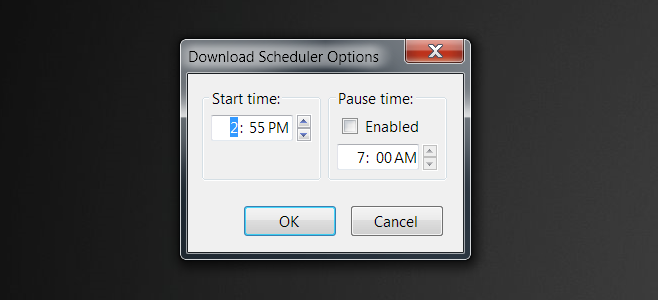
Descărcarea Scheduler funcționează așa cum se presupune, dar este posibileste dur în jurul marginilor. Ceea ce ar putea găsi utilizatorii Firefox deosebit de enervant este faptul că aceste descărcări nu trec prin Firefox Download Manager. Când planificați descărcarea, pe fișierul dvs. apare un fișier zero KB cu numele și pictograma fișierului pentru a se potrivi cu tipul acestuia. După ce descărcarea este completă, fișierul arată dimensiunea reală, dar nu puteți urmări cu adevărat progresul descărcării și nu pare să existe nici o modalitate de a anula descărcarea, decât dacă închideți browserul. De asemenea, acest lucru înseamnă că descărcările nu pot fi anulate selectiv. Pictograma Bara de activități arată progresul pentru descărcările totale, astfel încât din nou, obțineți o imagine de ansamblu totală în loc de una individuală. Este probabil ca acest lucru să fie rezolvat dacă dezvoltatorul ar fi orientat descărcările prin intermediul managerului de descărcare.
Instalați Descărcați programul pentru Firefox
[prin intermediul Ghacks]













Comentarii